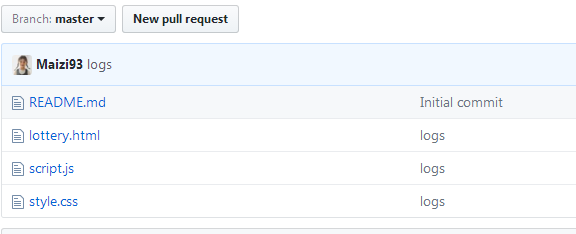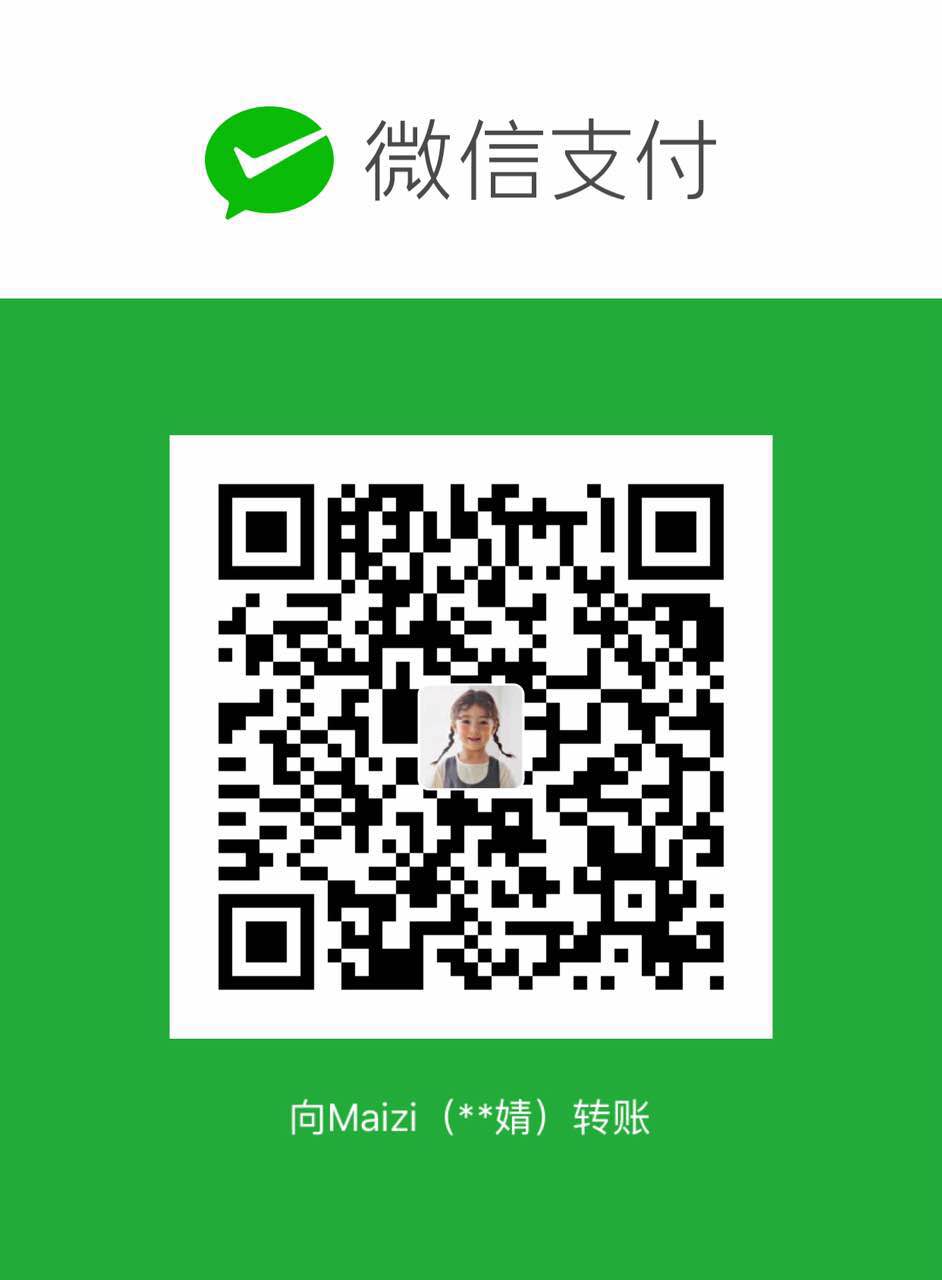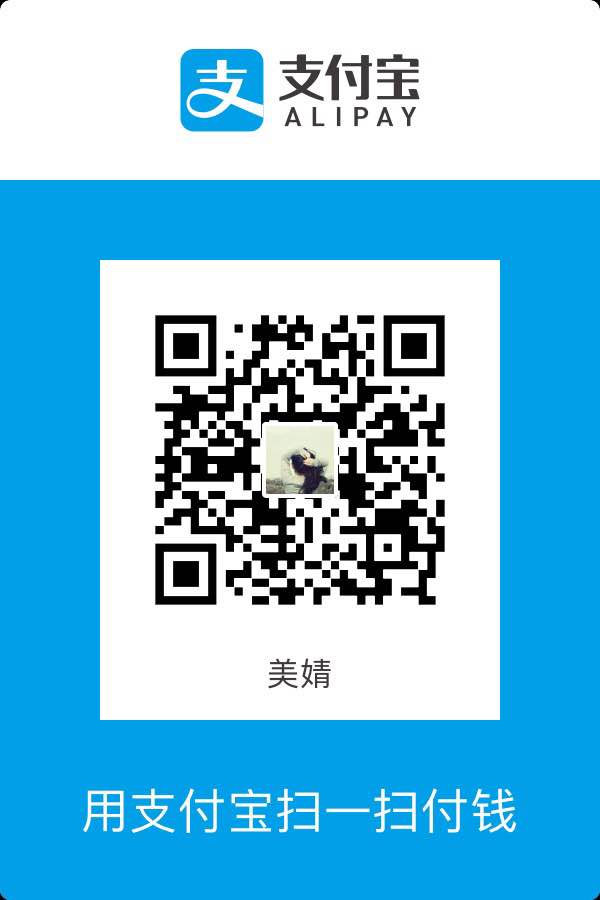有Github账号,就可以提交代码了吗?(一开始我也是这么认为的)
Github一般都是基于SSH授权的,本文针对 Windows 系统,记录了如何向Github提交代码。
安装Git工具
下载地址:点我下载后,一直默认 next 安装即可。
创建新项目,copy地址
进入Github首页,创建一个新的项目(具体教程见Github首页Read the guide);点击 Clone or download 按钮,赋值出现的地址备之后用。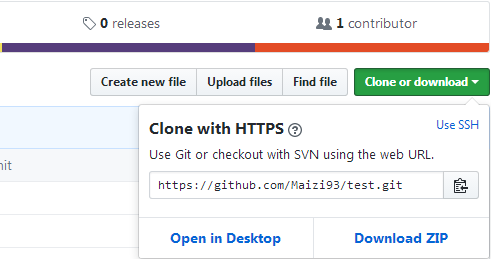
生成SSH key
在本地电脑中找到之前安装的git工具,双击里面的 git-bash.exe 
输入命令:ssh,如果出现如下界面,则表示本电脑已经安装了SSH。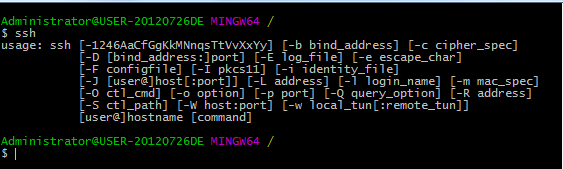
接着输入命令 ssh-keygen -t rsa(指定rsa算法生成密钥),连续敲三个回车,生成两个文件: id_rsa(密钥)和 id_rsa.pub(公钥),这两个文件都在c/Users/Administrator/.ssh目录下,可以用Sublime打开(其他也可以,这里请自行百度)。
在Github上添加SSH key
进入Github的设置页面,点击左侧选项栏中的 SSH and GPG keys,再点击 new SSH key,把上一步中的 id_rsa.pub(公钥)中的内容粘贴到 Key 那一栏, Title 栏不需要填写,直接点击 Add SSH key 即可。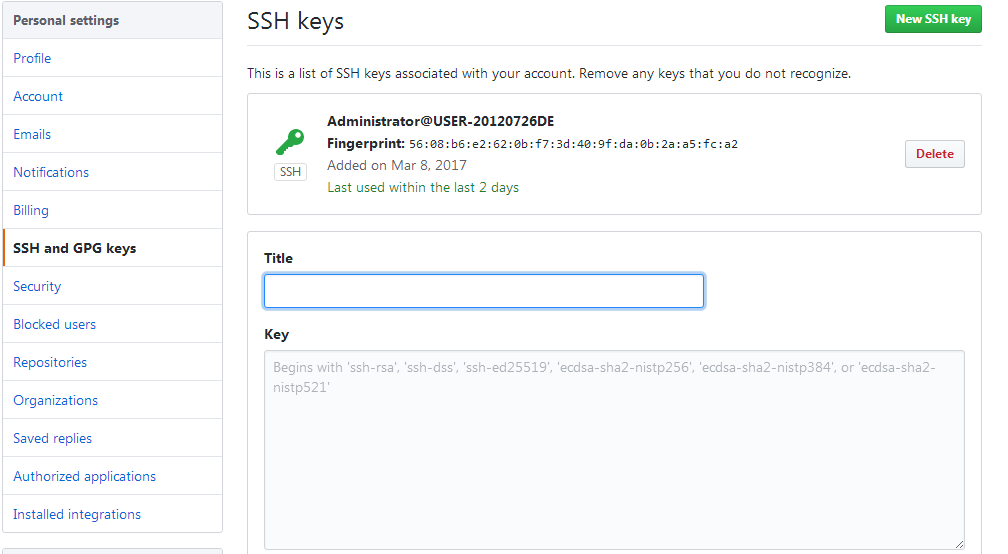
这样,本地的id_rsa密钥和Github上的id_rsa.pub公钥就可以进行配对,授权成功才可以提交代码。
SSH key添加成功之后,输入命令: ssh -T git@github.com 进行测试,如果出现如下提示,则表示添加成功。
提交代码
首先,右键你要上传的项目,会出现两个选项:Git Gui Here和Git Bash Here,选择 Git Bash Here ,进入如下界面:这里Lottery就是我要上传的项目。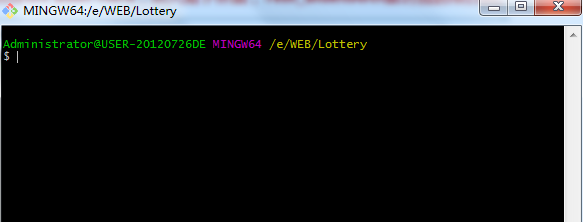
把Github上面的仓库clone到本地
输入命令: git clone https://github.com/Maizi93/test.git (这个地址就是之前复制备用的地址),此时你会发现本地文件夹中会多出一个文件夹(test),把项目文件夹中的其余所有,都赋值到这个多出来的文件夹(test)中。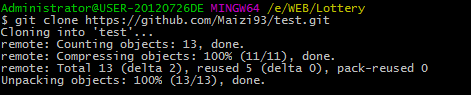
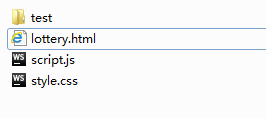
提交并push到github上
依次输入以下命令:
cd test ———— 进入test文件夹
git add . ———— 把test文件夹下面的文件都添加进来, 注意:add后面还有一个点(.),千万别忘记了!
git commit -m “提交信息” ———— “提交信息”里面换成你需要的,如”first commit”
git push -u origin master ———— 把本地仓库push到github上面, 注意:这里需要你输入Github的账号和密码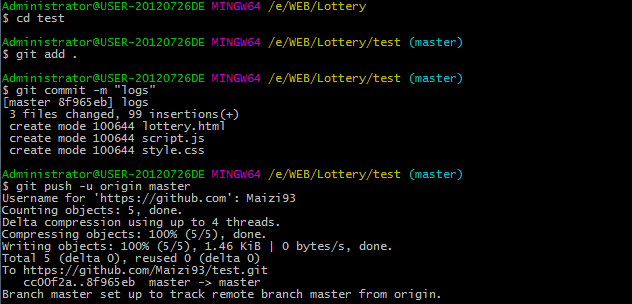
完成代码提交
到Github上test这个repository下面,就可以看到已经提交了你的项目相关内容。